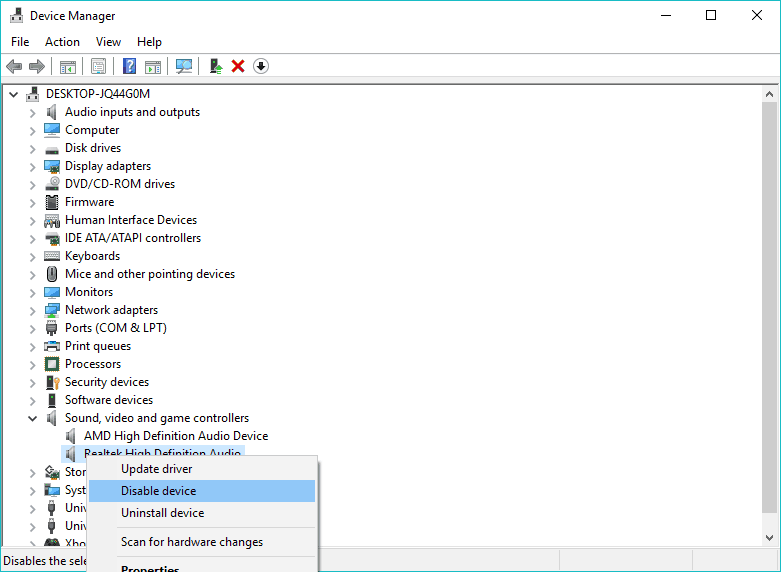- Nếu bạn là một game thủ PC lâu năm, thì bạn sẽ biết cảm giác tuyệt vời như thế nào khi dành thời gian cho niềm đam mê của mình. Các sự cố không mong muốn, như làm hỏng máy tính của bạn khi chơi, có thể làm hỏng toàn bộ trải nghiệm.
- Nếu điều này xảy ra, hãy hành động ngay lập tức và cài đặt trình điều khiển mới nhất, đảm bảo PC không bị quá nóng và vô hiệu hóa các chương trình trong nền.
- Khi vấn đề được giải quyết, phần trò chơi của chúng tôi là một nơi tuyệt vời để cập nhật những đánh giá và hướng dẫn mới nhất. Hãy nhìn kỹ vào nó.
- Để ngăn các vấn đề tương tự xảy ra lần nữa, hãy nhớ rằng chúng tôi có một trung tâm phần cứng chơi game chuyên dụng, nơi bạn có thể tìm thấy những tin tức mới nhất và các sản phẩm phần cứng tuyệt vời để đảm bảo các trò chơi hoạt động như một làn gió.

Windows 10 là một sistema operativo rất thân thiện với người chơi và việc nó trở thành nền tảng chơi game hàng đầu thế giới đã chứng minh điều đó.
Nhưng, mọi thứ có thể không dễ dàng như mọi khi vì bạn có thể gặp phải một số vấn đề khi chơi Windows 10)
Một số người chơi gần đây đã báo cáo rằng máy tính của họ đóng băng ngẫu nhiên trong khi chơi. Và vì đây là một vấn đề nghiêm trọng và rất khó chịu, chúng ta sẽ thấy những gì chúng ta có thể làm để giải quyết vấn đề này.
Vì vậy, nếu bạn gặp phải vấn đề chặn Windows 10 máy tính, hãy thử một số giải pháp sau đây.
Chúng tôi đã viết rất nhiều về các vấn đề chơi game tại Windows. Vui lòng tham khảo các hướng dẫn này để biết thêm thông tin.
Làm cách nào để khắc phục sự cố sự cố trong trò chơi Windows 10?
1. Cài đặt trình điều khiển mới nhất
Windows 10 có vấn đề tương thích trình điều khiển từ ngày đầu tiên và những vấn đề đó vẫn chưa được giải quyết. Do đó, có khả năng trình điều khiển card đồ họa hiện tại của bạn không tương thích với Windows 10)
Vì vậy, chỉ trong trường hợp, đi đến Windows Cập nhật hoặc Trình quản lý thiết bị và kiểm tra các bản cập nhật cho trình điều khiển card đồ họa của bạn.
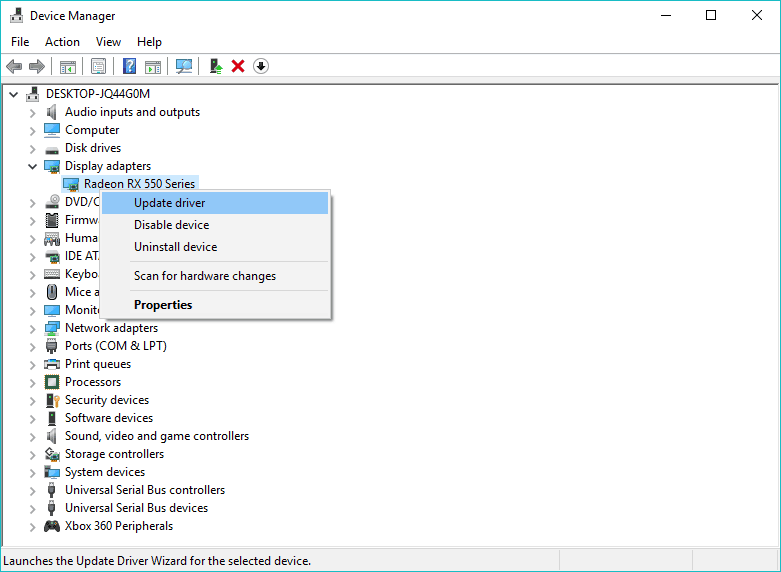
Tất cả các trình điều khiển của bạn cần được cập nhật, nhưng thực hiện thủ công rất khó chịu, vì vậy chúng tôi khuyên bạn nên tải xuống công cụ cập nhật trình điều khiển này (an toàn 100% và được chúng tôi kiểm tra) để thực hiện tự động.
Cả Microsoft và các nhà sản xuất card đồ họa đều nhận thức được vấn đề và đang nghiên cứu giải pháp.
Vì vậy, ngay cả khi trình điều khiển card đồ họa của bạn không hỗ trợ Windows 10 tại thời điểm này không có nghĩa là nó sẽ không được hỗ trợ trong tương lai. Vì vậy, đôi khi giải pháp tốt nhất là chờ một chút.
Nhưng nếu bạn chắc chắn rằng bộ điều khiển của bạn hỗ trợ Windows 10, một cái gì đó khác là vấn đề, trong trường hợp đó xin vui lòng kiểm tra một số giải pháp dưới đây.
Ngoài ra, bạn có thể cập nhật trình điều khiển bằng tay. Dưới đây là hướng dẫn từng bước để làm điều đó.
2. Cài đặt đúng phần mềm
Hầu hết các trò chơi ngày nay yêu cầu một số phần mềm bổ sung để hoạt động đúng. Trong hầu hết các trường hợp, các chương trình này là DirectX và Java.
Do đó, hãy chắc chắn cài đặt tất cả các phần mềm cần thiết, sau đó thử chơi lại trò chơi.
Nếu bạn không chắc chắn những chương trình bạn cần cài đặt để chơi trò chơi bạn muốn, hãy thử tìm hiểu một chút hoặc đọc tài liệu cho trò chơi.
3. Đảm bảo PC không quá nóng
Quá nóng là một trong những nguyên nhân phổ biến nhất gây ra lỗi PC đột ngột. Đặc biệt nếu bạn đang chạy một thứ gì đó tiêu tốn nhiều năng lượng như các trò chơi hiện đại.
PC của bạn được tự động lập trình để tắt máy trong trường hợp nhiệt độ CPU hoặc GPU đạt đến mức tới hạn. Bằng cách đó, bạn bảo vệ bản thân khỏi thất bại phần cứng lớn.
Đó là khá phổ biến sau khi tiếp xúc với nhiệt kéo dài. Vì vậy, những gì bạn nên làm là kiểm tra sistema làm mát, làm sạch tất cả các quạt, loại bỏ tất cả bụi và mảnh vụn và di chuyển từ đó.
Ngoài ra, việc áp dụng dán nhiệt trên CPU là rất cần thiết. Nó sẽ làm giảm quá nhiệt đáng kể. Ngoài ra, bạn cũng nên thêm một số bộ làm mát bổ sung nếu có không gian trống để làm việc đó.
Chỉ cần đảm bảo rằng nguồn cung cấp năng lượng của bạn không bị quá tải. Nếu bạn cần bất kỳ phần mềm nào để theo dõi sự thay đổi nhiệt độ, bạn có thể tải xuống SpeedFan và kiểm tra bài đọc, hoặc thậm chí kiểm soát vòng quay của quạt chính.
Giữ cho tâm trí của bạn yên bình và máy tính của bạn mát mẻ với các công cụ theo dõi nhiệt độ của PC của bạn!
4. Vô hiệu hóa chương trình nền
Mặc dù trò chơi có thể đang tận dụng tối đa tài nguyên của bạn sistemaCác chương trình nền bổ sung có thể hog RAM hoặc CPU của bạn, điều này cũng có thể gây mất điện hoặc gặp sự cố bất ngờ.
Đối với vấn đề đó, chúng tôi khuyên bạn nên vô hiệu hóa các ứng dụng lấy tài nguyên đó để giảm chi phí chúng đặt trên PC của bạn.
Đây là cách tắt ứng dụng nền để chúng không bắt đầu với sistema:
- Nhấp chuột phải vào thanh tác vụ và mở Trình quản lý tác vụ.
- Chọn tab Trang chủ.

- Vô hiệu hóa tất cả các ứng dụng nhỏ và tháo vát.
- Khởi động lại PC của bạn và tìm kiếm những thay đổi.
5. Nhảy trên thiết bị âm thanh trên tàu
Trình điều khiển âm thanh chung được cung cấp bởi Windows 10 Cập nhật thiết bị âm thanh tích hợp đôi khi va chạm với các thiết bị khác, đặc biệt là GPU.
Điều đó có thể dẫn đến lỗi GPU, cuối cùng sẽ dẫn đến thất bại, cuối cùng sẽ dẫn đến trải nghiệm lặp đi lặp lại và căng thẳng. Và chúng tôi không muốn điều đó.
Do đó, nên loại bỏ thiết bị âm thanh tích hợp và chỉ sử dụng Realtek. Bằng cách đó, bạn sẽ có thể tránh xung đột tiềm ẩn giữa các thiết bị.
Ở đây chúng tôi sẽ giải thích cho bạn cách làm điều đó Windows 10:
- Nhấp chuột phải vào menu Bắt đầu và mở Trình quản lý thiết bị.
- Chuyển đến bộ điều khiển âm thanh, video và trò chơi.
- Mở rộng phần này, nhấp chuột phải vào thiết bị âm thanh tích hợp và vô hiệu hóa nó.

- Đóng Trình quản lý thiết bị và khởi động lại PC của bạn.
6. Duyệt vi rút
Phần mềm độc hại khó gây ra các vấn đề nghiêm trọng như điều này chắc chắn là vậy, nhưng gần đây, mặc dù vậy, chúng tôi đã thấy rất nhiều phần mềm độc hại khai thác tiền điện tử "đánh cắp" tài nguyên CPU của bạn.
Vì mục đích đó, chúng tôi khuyên bạn nên thực hiện quét toàn bộ với Windows Bảo vệ hoặc bất kỳ phần mềm chống vi-rút của bên thứ ba có sẵn cho bạn.
Đây là cách sử dụng Windows Bảo vệ để tìm các nhiễm phần mềm độc hại có thể và làm sạch sistema:
- Mở Windows Người bảo vệ khu vực thông báo trong thanh tác vụ.
- Chọn Bảo vệ chống lại virus và các mối đe dọa.
- Chọn Quét nâng cao.
- Tăng cường Windows Quét ngoại tuyến của hậu vệ.
- Nhấp vào Quét ngay.
50% Windows Người dùng không sử dụng chương trình chống vi-rút. Đừng là một trong số họ và bảo vệ PC của bạn bằng công cụ tốt nhất!
7. Kiểm tra phần cứng của bạn
Có lẽ vấn đề không liên quan đến sistema hoàn toàn không, có lẽ đó là trên phần cứng của bạn. Trong khi tìm kiếm các giải pháp phù hợp cho vấn đề sự cố trò chơi trong Windows 10, Tôi thấy rằng một người dùng có vấn đề với card đồ họa của họ.
Ý tôi là, nó không có nguồn cung cấp đủ mạnh cho card đồ họa của bạn và điều đó gây ra cho bạn rất nhiều rắc rối.
Vì vậy, hãy nhớ kiểm tra xem máy tính của bạn đã được "lắp ráp" chính xác chưa, và nếu bạn thấy có gì đó không đúng, chỉ cần trao đổi các thành phần hiện tại của bạn cho đúng.
Đặc biệt nhấn mạnh vào RAM và ổ cứng. Đôi khi ổ cứng bị hỏng hoặc bộ nhớ RAM bị hỏng.
Vì vậy, hãy đảm bảo mọi thứ hoạt động tốt để loại trừ phần cứng là lý do có thể xảy ra sự cố trong trò chơi.
Hãy xem các công cụ kiểm tra trạng thái ổ cứng này để giữ cho PC của bạn chạy!
Chúng tôi cũng phải đề cập đến các vấn đề tương thích với chính các trò chơi. Một số trò chơi cũ hơn (trên 10 tuổi) đơn giản là không tương thích với Windows 10, do đó, bạn không thể làm gì để chơi chúng trên PC.
Vậy đó, tôi hy vọng bài viết này đã giúp bạn giải quyết các vấn đề với trò chơi bị sập Windows 10 chiếc. Nếu bạn có bất kỳ ý kiến hoặc câu hỏi, chỉ cần tìm phần bình luận bên dưới.
Trong khi bạn ở đó, bạn cũng có thể cho chúng tôi biết trò chơi yêu thích của bạn để chơi là gì. Windows 10)
Câu hỏi thường gặp: Tìm hiểu thêm về sự cố máy tính khi chơi trò chơi
- Tại sao máy tính của tôi bị sập khi tôi chơi?
Những lý do phổ biến nhất khiến máy tính gặp sự cố khi chơi trò chơi là do không có bản cập nhật trò chơi mới từ trang web chính thức, chạy quá nhiều chương trình nền và trình điều khiển card đồ họa lỗi thời.
Để khắc phục sự cố này ngay lập tức, hãy xem hướng dẫn này về cách dễ dàng cập nhật trình điều khiển của bạn.
- Làm cách nào để ngăn máy tính của tôi bị hỏng khi tôi chơi?
Để ngăn máy tính của bạn gặp sự cố, hãy chạy ứng dụng khách trong chế độ quản trị viên, xác minh rằng trò chơi đã được cài đặt chính xác hoặc đảm bảo rằng nó đáp ứng các thông số kỹ thuật tối thiểu.
- Một màn hình có thể khiến PC bị sập không?
Điều đó khó có thể xảy ra trừ khi bạn cài đặt trình điều khiển không đáng tin cậy. Ổ đĩa DVD sử dụng kết nối SATA hoặc IDE cũng có thể liên quan đến vấn đề này.
Từ biên tập viên Note: Bài đăng này ban đầu được xuất bản vào tháng 3 năm 2018 và kể từ đó đã được đổi mới và cập nhật vào tháng 4 năm 2020 để cung cấp sự mới mẻ, chính xác và toàn diện.